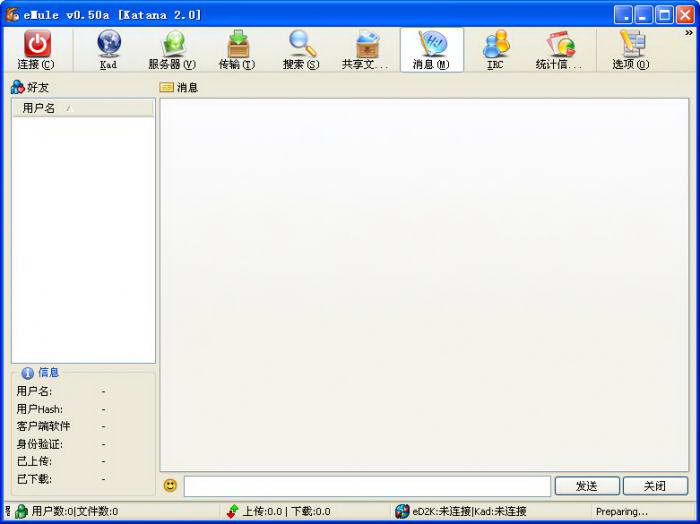萬盛學電腦網 >> 圖文處理 >> Photoshop教程 >> ps合成圖片教程 >> PS創意合成纏著籐蔓飛行的美女
PS創意合成纏著籐蔓飛行的美女
作者創意非常獨特,敢於用一些非常誇張的動作來表現效果。如教程中用高空中纏著籐蔓飛行的女孩來表現主題,再用一些高速飛行的果實及樹葉來渲染畫面的動感效果,給人一種非常壯觀的視覺效果。除了這些作者把制作的每一個細節都寫得非常詳細,我們可以非常全面的了解作者的創意過程及制作方法。
最終效果

1、設置一個新的文檔,它應該是4200像素寬,2800像素高,設置300 dpi的分辨率,以白色為背景(由於素材都是經過壓縮的,實際新建的尺寸要小很多)。
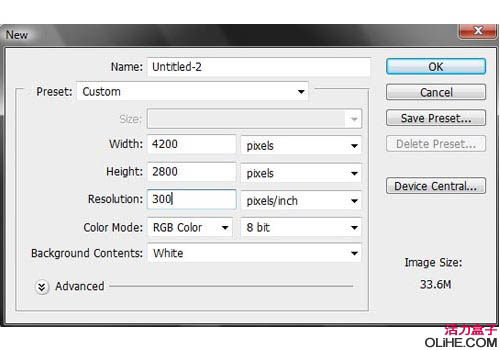
2、拖動模特圖像到我們的新文件裡,重命名該層為“女孩”,使用鋼筆工具仔細從背景中提取女孩。要確保所有的路徑在所提取物體的內部一點(如圖),這樣它就不會顯示硬邊,試著盡可能多保留細節,使用400%縮放能幫助你達到。 在做頭發路徑時不要擔心選區不完美,我們之後要去做一些新的頭發,使頭發更美的飄動。 做好選區後右鍵單擊圖像點擊建立選區,選擇羽化半徑為0,並單擊確定。

<點小圖查看大圖>
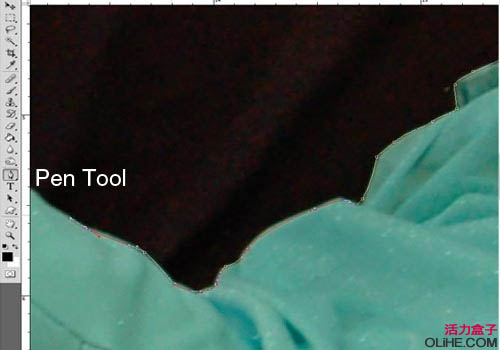


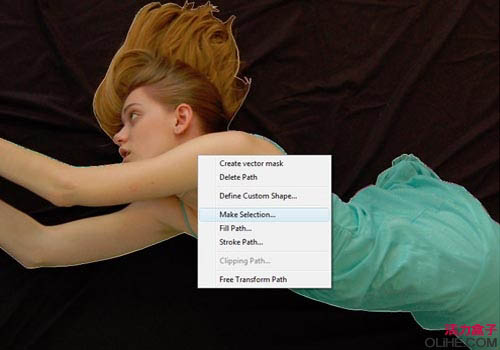
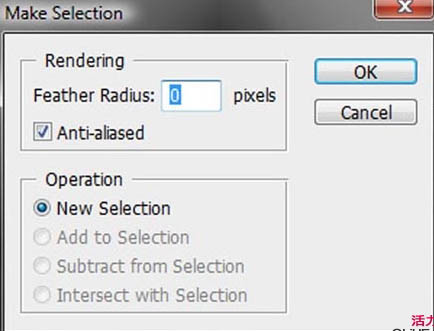
3、現在我們要去修復頭發,給它質感和飄動的美感。 創建一個新層,重新命名為頭發。使用畫筆工具,選擇一個圓形的小筆刷,3像素,硬度100%,按下圖設置筆刷。
在畫筆工具上按住ALT鍵,點擊頭發的一些部位取樣顏色(確保色調接近我們所需的顏色,使其很好的與我們現有的頭發融合)。
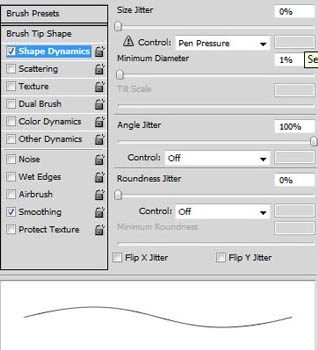
4、現在選擇鋼筆工具,開始在頭部周圍隨著頭發的流向制作路徑。制作完路徑後,右擊並選擇描邊路徑在下拉菜單中選擇畫筆工具,並選中模擬壓力按鈕,單擊確定。
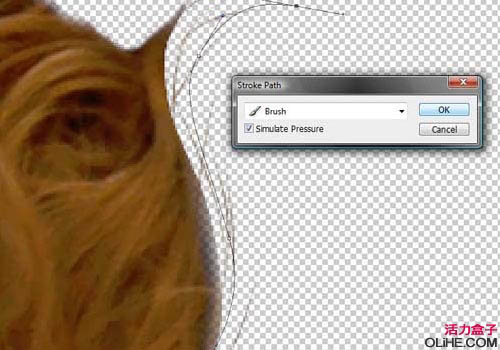
5、現在你可能要使用不同的大小在同一區域描邊很多路徑來創建頭發。 有一件事你可以在完成描邊路徑後做,你可以復制圖層,並使用轉換工具(編輯>自由變換)調整大小和旋轉的頭發給它更多的深度。 你也可以嘗試取樣頭發的不同色調,使其更加切合實際。
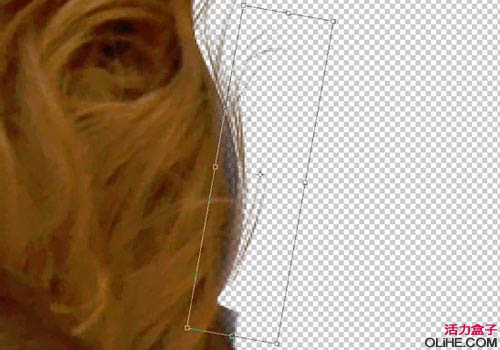
6、繼續做更多的描邊,復制旋轉和調整頭發圖層,直到它們更好的融合。 在每一片頭發的選區做相同的事。

7、如果你得到了一個好的效果,就選擇所有的頭發圖層,合並他們(按Ctrl +E)。

8、拖動天空圖像到文檔中,把它放在“女孩”圖層的下方,用它來填充整個背景。

<點小圖查看大圖>

9、天空需要更豐富的藍色色調。因此應用下圖設置,獲得一個不錯的色彩:
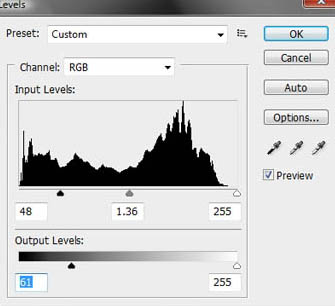
<色階>
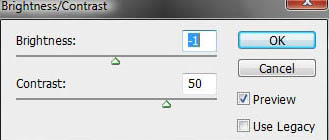
<亮度/對比度>
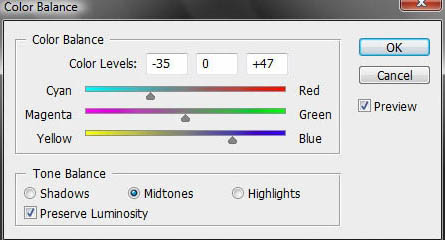
<色彩平衡-中間值>

<色彩平衡-高光>

<色彩平衡-暗調> 10、現在的天空左下部分看起來有點空,因此我們將從其他地方克隆一些雲彩。 使用克隆圖章工具,取樣天空另一邊的一些雲彩,使用300px寬的柔軟的圓形筆刷。
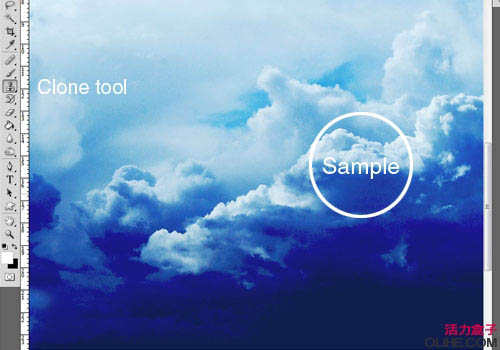
11、現在,克隆你認為需要多一些雲彩地方。 使用一個約150像素寬的柔軟的圓形筆刷,輕輕抹去所有可能看起來不符合圖像整體效果的高光部分。
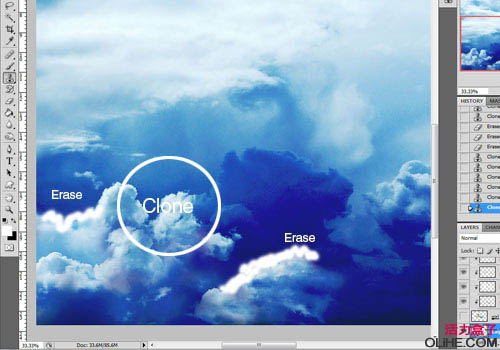
12、在“女孩”圖層上應用如下對比度設置。

13、創建一個新層,把它放在“女孩”圖層的上方,重新命名它為paint。按住ALT在兩個圖層之間點擊創建剪貼蒙版。
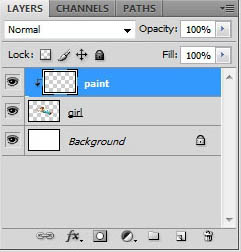
14、現在使用150像素的圓形筆刷,硬度設置為0,筆刷透明度設置為20%或15%,按住ALT鍵並點擊皮膚顏色取樣,輕輕地在她身上描邊…我建議你從暗色調處開始塗抹。
你需要多次取樣,按需要改變筆刷的不透明度和大小.. 確保筆觸描邊的流動方向與身體形態一致,達到真實的效果。
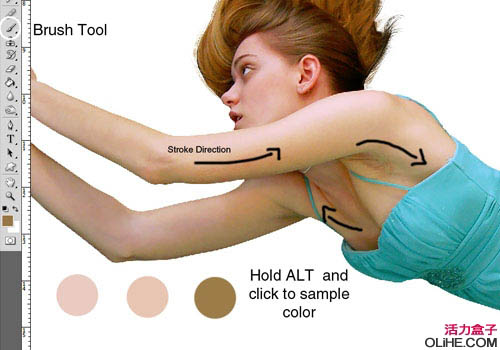
15、你還可以使用一個紋理筆刷,設置一個低透明度在皮膚上得到一些紋理,創建一個新層,在“paint”圖層上做剪貼蒙版。

16、在“女孩”圖層上創建兩個圖層。重新命名為高光,另一個為陰影。

17、使用我們對皮膚所做的相同的技術,選擇200像素的柔軟的圓形筆刷,不透明度設置為20%,並設置前景色為白色,選擇“高光”層,開始描繪高光來匹配天空的光。


18、現在選擇“陰影”層,使用黑色作為前景色做同樣的事情。
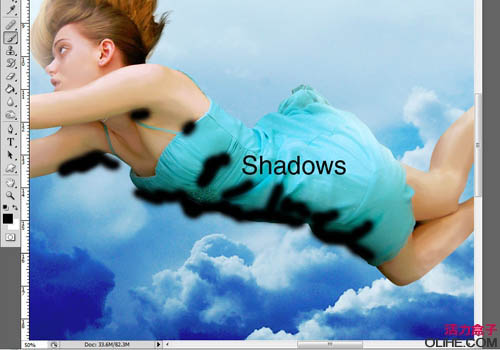
19、從原始圖像背景中提取出籐蔓,試著保留更多的細節來達到更好的效果。 提取之後它們應該像這樣:
- 上一頁:PS創意合成畫冊中美女翻頁效果
- 下一頁:PS超強合成魔法書場景